
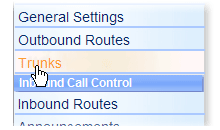
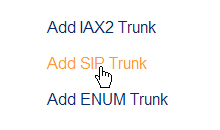
type=friend context=from-trunk ;Important si vous désirez recevoir des appels. host=SERVEUR fromuser=USERNAME username=USERNAME secret=PASSWORD nat=yes canreinvite=no ;Changer à "YES" si vous n'avez pas d'audio. disallow=all allow=ulaw sendrpid=yes trustrpid=yes insecure=very,port,invite ;Ceci est important sinon vos appels risque d'être refusés par votre serveur.Note: Veuillez remplacer toute les mentions en ROUGE par les données d'accès précédemment choisi à l'ÉTAPE 3.B du guide "Créer un hôte/ligne réseau pour un logiciel téléphonique"
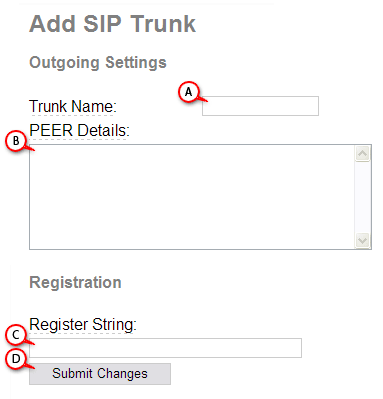
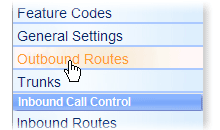
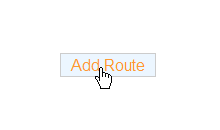
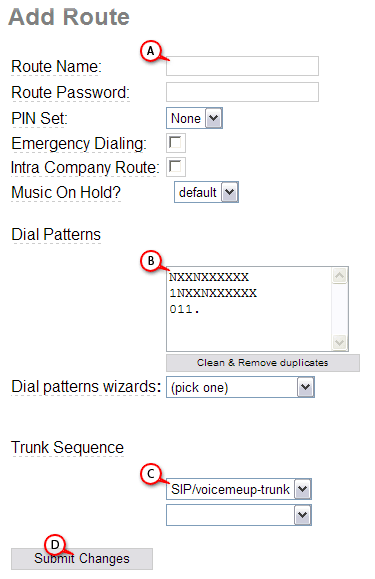
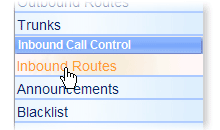
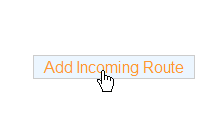
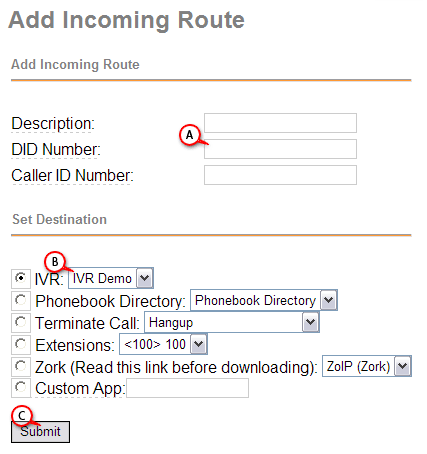
Et voilà !